Klausimas
Problema: kaip ištaisyti HDcp klaidą?
Sveiki. Man reikia „Apple TV“ klaidos sprendimo. Televizoriuje dažnai pasirodo HDCP klaidų pranešimai ir aš bandžiau jį išjungti ir vėl įjungti, bet tai manęs niekur nenuvedė. Atjunkite HDMI ir išbandė kitus internete rastus būdus. Negaliu jo atsikratyti. Ką galite pasiūlyti, kas padėtų man ištaisyti šią HDcp klaidą?
Išspręstas atsakymas
Aptikta HDCP klaida yra dažna problema, atsirandanti išmaniuosiuose įrenginiuose.[1] Paprastai tai rodo fizinio ryšio arba ryšio tarp papildomo įrenginio ir televizoriaus problemą. Tai gali įvykti, kai vartotojas žaidžia su neapsaugotu turiniu, pavyzdžiui, „Xbox One“.
HDCP – didelio pralaidumo skaitmeninio turinio apsauga yra kovos su piratavimu protokolas, integruotas į HDMI kabelio standartą, tačiau dažna klaida rodo, kad jis neveikia labai gerai. Problemos turi įtakos klientų žiūrėjimo patirčiai.[2] Kadangi tai yra prasto ryšio tarp televizoriaus ir šaltinio įrenginio problema, galite ištaisyti HDCP klaidą.
Protokolas sukurtas siekiant apsaugoti turinio kūrėjus ir platintojus. Įvairios įmonės ir pramonės šakos naudoja skirtingus, tačiau DMR užrakina jūsų pirkinius. HDCP klaida nuolatiniams vartotojams sukelia galvos skausmą, nes mėgautis įprasta TV veikla tampa sunku. 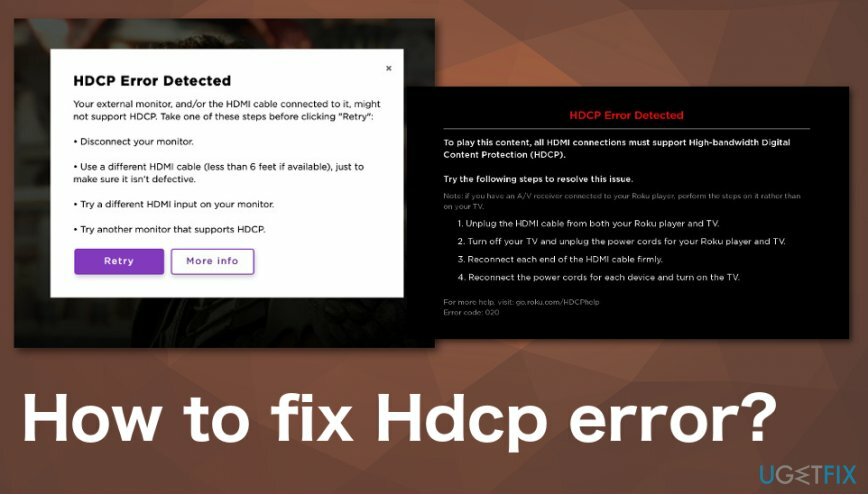
Kaip ištaisyti HDcp klaidą
Norėdami taisyti sugadintą sistemą, turite įsigyti licencijuotą versiją Reimage Reimage.
Kadangi tokius įrenginius reikia prijungti prie interneto, žmonės gali daryti skubotas išvadas ir manyti, kad buvo įdiegta kenkėjiška programa ir ji įsilaužė į sistemą.[3] Tačiau taip nėra, nes HDCP sukūrė „Intel“ ir jis naudojamas su HDMI ir kitais skaitmeninio vaizdo standartais, tokiais kaip „DisplayPort“ ir „Digital Visual Interface“.
Tai užtikrina šifruotą ryšį tarp varžybų išvesties įrenginio viename gale ir priėmimo įrenginio kitame gale. Pavyzdžiui, jis sujungia kabelių dėžutę su HDTV. Taigi, norėdami ištaisyti HDcp klaidą, turite patikrinti visus laidus, jungtis ir imtuvus. Jis gali būti rodomas kompiuteryje, todėl galite nuskaityti kompiuterį naudodami Reimage„Mac“ skalbimo mašina X9 kad įsitikintumėte, ar nėra nieko sugadinto ar kenkėjiško, prieš tęsdami rankinius metodus.
Yra bendros suderinamumo problemos priežastis, dėl kurios HDCP klaida aptinkama, kai, pavyzdžiui, jūsų Roky įrenginys, televizorius ar AVR arba net HDMI kabelis nesuderinamas su HDR raiška. Reikėtų peržiūrėti kai kuriuos nustatymus ir nustatyti teisingus HDR, kad viskas veiktų taip, kaip turėtų.

Ištaisykite HDcp klaidą Roku grotuve
Norėdami taisyti sugadintą sistemą, turite įsigyti licencijuotą versiją Reimage Reimage.
- Atjunkite abu HDMI kabelio galus abiejuose įrenginiuose, įskaitant Roku grotuvą, televizorių, AVR.
- Išjunkite įrenginius ir atjunkite maitinimo laidą.
- Nuimkite laidą nuo Roku grotuvo.
- Vėl prijunkite abu HDMI galus ir įsitikinkite, kad priedas tvirtas ir saugus.
- Vėl prijunkite maitinimo laidą ir palaukite, kol įsijungs abu įrenginiai.
- Pabandykite dar kartą peržiūrėti turinį, dėl kurio kilo problemų.
Taip pat galite pabandyti prijungti kitą HDMI įvestį savo įrenginyje arba laidą, kuris neturi defektų.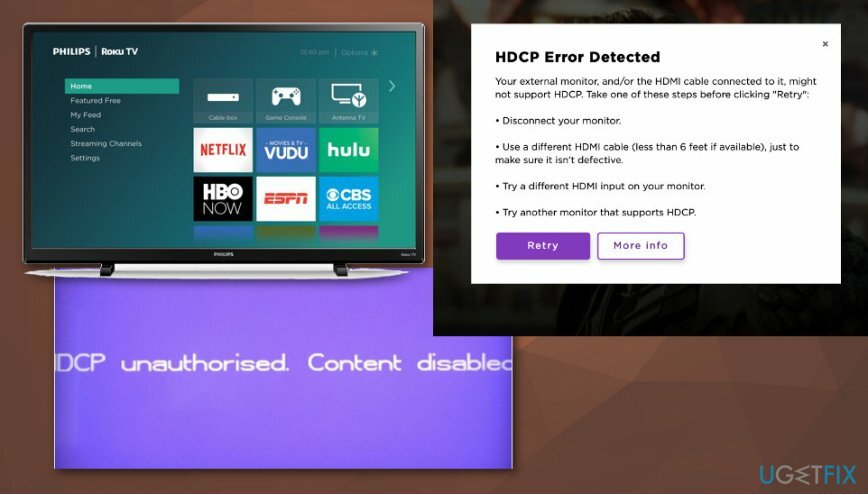
Ištaisykite kompiuteryje aptiktą HDCP klaidą
Norėdami taisyti sugadintą sistemą, turite įsigyti licencijuotą versiją Reimage Reimage.
- Išbandykite kitą HDMI įvestį išoriniame monitoriuje.
- Išbandykite kitą laidą, kad įsitikintumėte, jog anksčiau naudotas kabelis yra tinkamas.
- Išbandykite kitą išorinį monitorių.
- Pabandykite prijungti kompiuterį prie televizoriaus, kuris palaiko HDCP.
- Įsitikinkite, kad robotų įrenginiai palaiko HDCP.
Automatiškai ištaisykite klaidas
ugetfix.com komanda stengiasi padaryti viską, kad padėtų vartotojams rasti geriausius sprendimus, kaip pašalinti klaidas. Jei nenorite kovoti su rankinio taisymo būdais, naudokite automatinę programinę įrangą. Visi rekomenduojami produktai buvo išbandyti ir patvirtinti mūsų profesionalų. Įrankiai, kuriuos galite naudoti klaidą ištaisyti, išvardyti toliau:
Pasiūlyti
daryk tai dabar!
Atsisiųskite „Fix“.Laimė
Garantija
daryk tai dabar!
Atsisiųskite „Fix“.Laimė
Garantija
Jei nepavyko ištaisyti klaidos naudojant Reimage, kreipkitės pagalbos į mūsų palaikymo komandą. Praneškite mums visą informaciją, kurią, jūsų manymu, turėtume žinoti apie jūsų problemą.
Šiame patentuotame taisymo procese naudojama 25 milijonų komponentų duomenų bazė, kuri gali pakeisti bet kokį pažeistą ar trūkstamą failą vartotojo kompiuteryje.
Norėdami taisyti sugadintą sistemą, turite įsigyti licencijuotą versiją Reimage kenkėjiškų programų pašalinimo įrankis.

Neleiskite svetainėms, IPT ir kitoms šalims jūsų sekti
Norėdami likti visiškai anonimiški ir užkirsti kelią IPT ir valdžia nuo šnipinėjimo ant jūsų, turėtumėte įdarbinti Privati interneto prieiga VPN. Tai leis jums prisijungti prie interneto, būdami visiškai anonimiški, šifruodami visą informaciją, užkirs kelią stebėjimo priemonėms, skelbimams ir kenkėjiškam turiniui. Svarbiausia, kad sustabdysite neteisėtą sekimo veiklą, kurią NSA ir kitos vyriausybinės institucijos vykdo už jūsų nugaros.
Greitai atkurkite prarastus failus
Bet kuriuo metu naudojantis kompiuteriu gali nutikti nenumatytų aplinkybių: jis gali išsijungti dėl elektros energijos tiekimo nutraukimo, a Gali atsirasti mėlynas mirties ekranas (BSoD) arba atsitiktiniai „Windows“ naujinimai gali atsirasti kompiuteryje, kai išvykote keliems minučių. Dėl to gali būti prarasti mokykliniai darbai, svarbūs dokumentai ir kiti duomenys. Į atsigauti prarastus failus galite naudoti Data Recovery Pro – ji ieško failų, kurie vis dar yra standžiajame diske, kopijų ir greitai jas nuskaito.